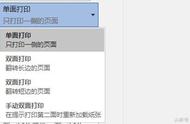一、指定页数打印
有时候文档内容太长,而我们只想打印其中某些页面,如:第3页到第5页,我们可以在【页数】中输入【3-5】。如果要打印某些单独不连续的页面时,如;第1页、第3-5页、第8页,我们可以在【页数】中输入;【1,3-5,8】(用逗号分隔),就会只打印出1、3、4、5、8页的内容。

二、打印所选内容
有时,我们只想要打印文档中的某段内容。首先要选中文档中所需要打印的某段内容,然后进入点击菜单栏【文件】---【打印】,选择设置中的【打印所选内容】即可。

三、打印奇数页和偶数页
打印奇数页和偶数页适合于在纸张的两面打印,我们可以先打印奇数页,然后打印偶数页。

四、将多页内容打印到一张纸上
这个比较节约纸张,但问题也很明显,建议最多选择2版或4版,再多的话,打印出来根本没法阅读,毕竟是通过缩放打印出来的。

五、打印背景颜色和图片
Word中默认情况下,是无法打印背景颜色和图片的,不过,设置一下也就可以了。进入【文件】-【选项】-【显示】,在底部,我们可以看到【打印选项】,将其中的【打印背景颜色和图像】勾选即可。